maya多边形补面消失该怎么补上?
发布时间:2016-12-23 来源:查字典编辑
摘要:我们在Maya软件中建模时,有时候不小心就把面给删了,而当我们发现的时候已经找不回历史了。那么我们有什么办法可以将被我们误删的面补起来呢?1...
我们在Maya软件中建模时,有时候不小心就把面给删了,而当我们发现的时候已经找不回历史了。那么我们有什么办法可以将被我们误删的面补起来呢?
1、首先打开maya软件,然后我们在界面中建立一个简单的小模型。
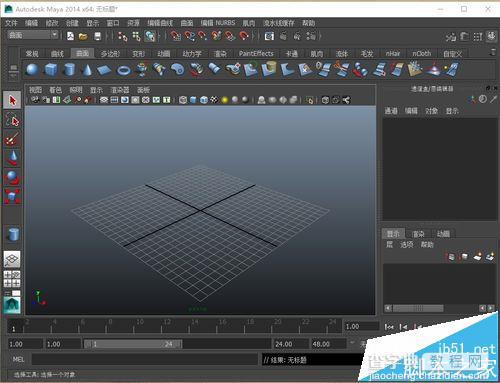

2、然后,我们把模型中的一些面删除,删成如图下,所示的样子。大面积的面被删除的话,就不行了。

第一种方法:
1、选择模型,长按鼠标右键拖拽,找到”附加到多边形工具“命令,点击执行命令。

2、点击后可以发现,模型上多了很多红色的线,这就说明我们这些面是可以补的。

3、我们点击其中缺失面的两条线,一定要是相对的两条线,然后就可以发现多了一个粉红色的面。

4、我们再点击回车键,然后我们就可以发现,这个缺失的面,已经被补好了。

第二种方法:
1、我们选择模型,长按鼠标右键拖拽,选择”边“。

2、我们选中其中一条边,然后找到”编辑网格-挤出“命令,点击这个命令。


3、然后点击蓝色的箭头,向下拖拽,拖拽至与最下面的边并齐。(记住一定要对齐了)


4、然后还是鼠标右击拖拽,这次我们选择”顶点“命令,这样我们就可以选择模型的点了。

5、我们框选模型下方的点,找到”合并顶点-合并顶点“命令并执行,这两个点就合并成一个点了。


6、另外一边也是同样的方法,找到”合并顶点-合并顶点“命令并执行。


7、这样的话我们这个面也成功的补好了,如果还有其他没有补好的面,就可以选择其中一个方法来将缺失的面补回来。



